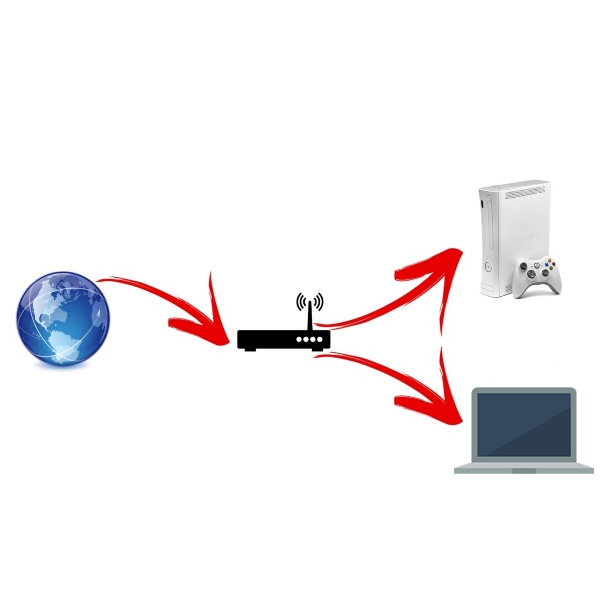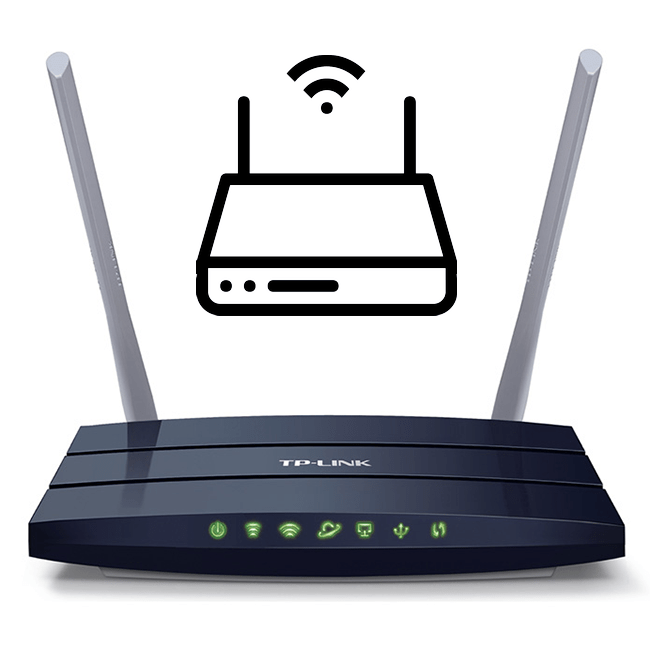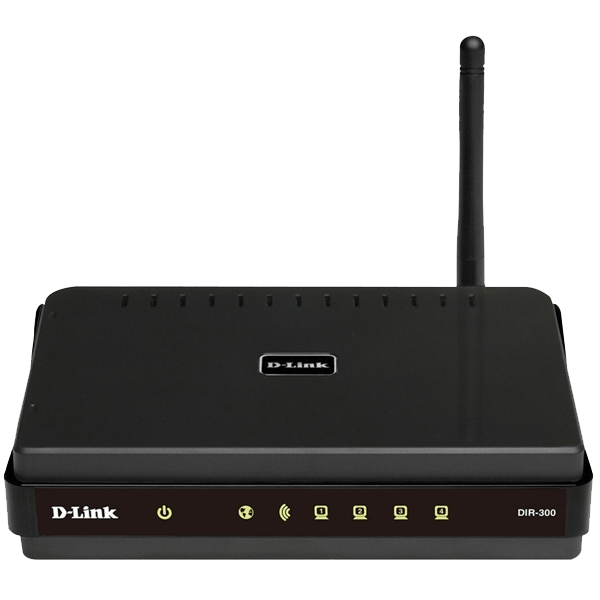Одним з популярних провайдерів Росії є Ростелеком. Він поставляє своїм клієнтам брендовані роутери. Зараз Sagemcom f@st 1744 v4 – одна з найбільш широко поширених моделей. Іноді у власників такого обладнання з'являється необхідність в зміні пароля. Саме цій темі присвячена наша сьогоднішня стаття.
Читайте також: Як дізнатися пароль від свого роутера
Міняємо пароль на роутері Ростелеком
Якщо ви є власником роутера від стороннього виробника, радимо звернути увагу на статті за наступними посиланнями. Там ви знайдете докладні інструкції щодо зміни пароля в веб-інтерфейсі, який вас цікавить. Крім цього ви можете використовувати надані далі керівництва, адже на інших маршрутизаторах розглянута процедура буде практично ідентична.
Читайте також:
Зміна пароля на роутері TP-Link
Як поміняти пароль на Wi-Fi роутері
Якщо у вас виникли проблеми зі входом в веб-інтерфейс маршрутизатора, радимо ознайомитися з окремою нашою статтею за посиланням нижче. Там розписано Керівництво по темі Скидання налаштувань пристрою до заводських.
Детальніше: скидання пароля на роутері
Мережа 3G
Sagemcom f@st 1744 v4 підтримує роботу з мобільним інтернетом третього покоління, Підключення до якого налаштовується через веб-інтерфейс. Там присутні параметри, що забезпечують захист з'єднання, обмежуючи доступ до неї. Підключення буде здійснюватися тільки після введення пароля, а задати або змінити його можна наступним чином:
- Відкрийте будь-який зручний браузер, в адресному рядку впишіть
192.168.1.1і натисніть Enter . - Введіть дані для входу, щоб перейти до меню редагування параметрів. За замовчуванням встановлено стандартне значення, тому в обох рядках надрукуйте
admin. - Якщо мова інтерфейсу вас не влаштовує, викличте відповідне меню справа вгорі вікна, щоб змінити його на оптимальний.
- Далі слід переміститися у вкладку «мережа» .
- Відкриється Категорія «WAN» , де вас цікавить розділ «3G» .
- Тут ви можете задати PIN-код, за яким буде здійснюватися аутентифікація, або ж вкажіть ім'я користувача і ключ доступу у відведених для цього рядках. Після змін не забудьте натиснути на кнопку " застосувати» , щоб зберегти поточну конфігурацію.
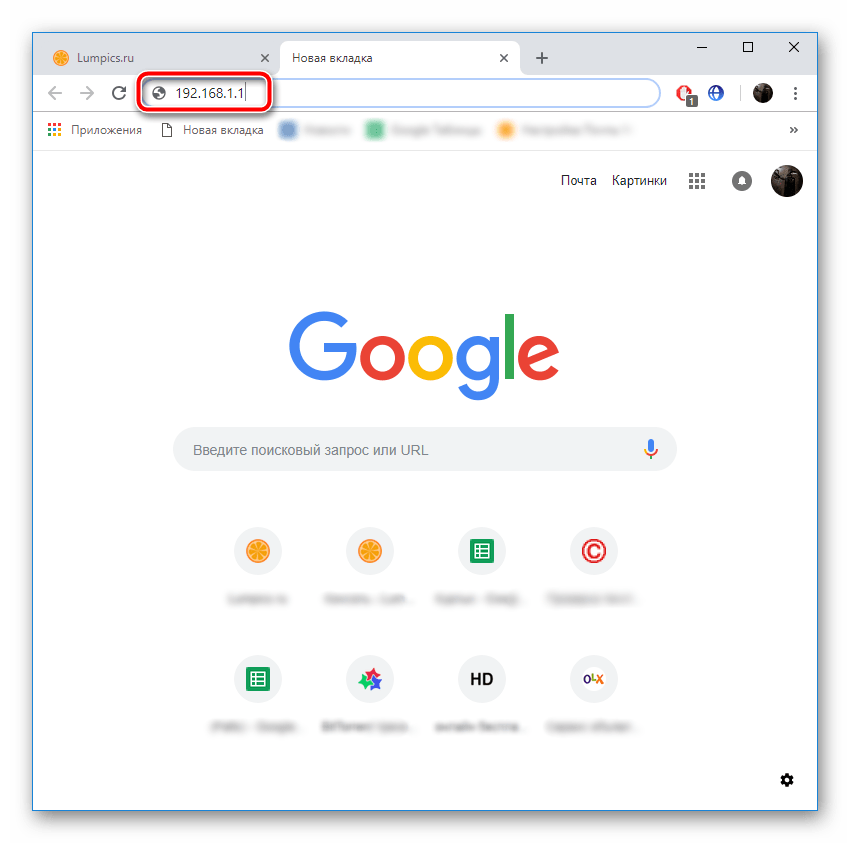
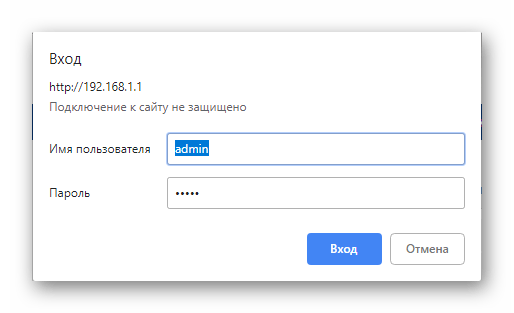
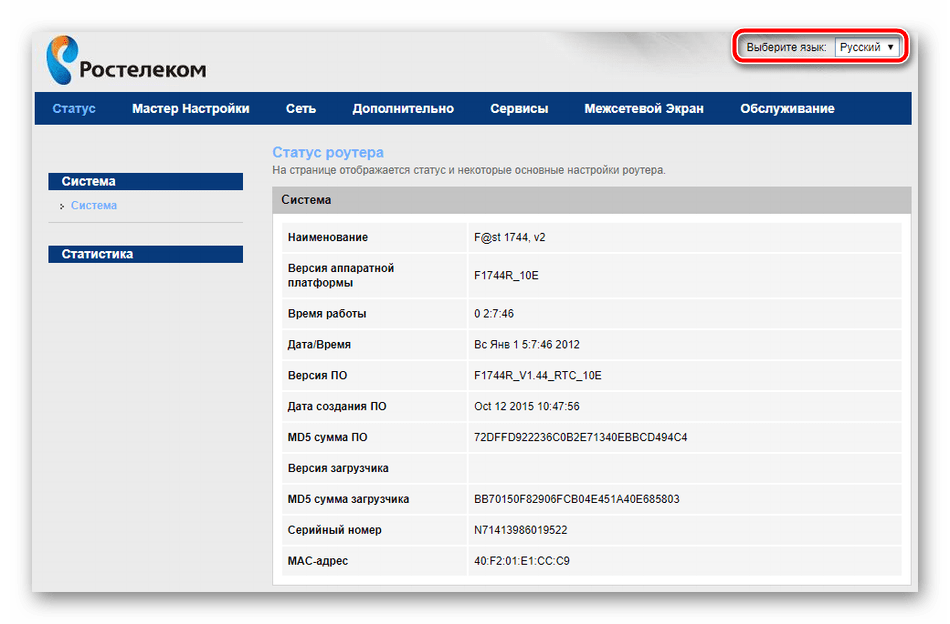
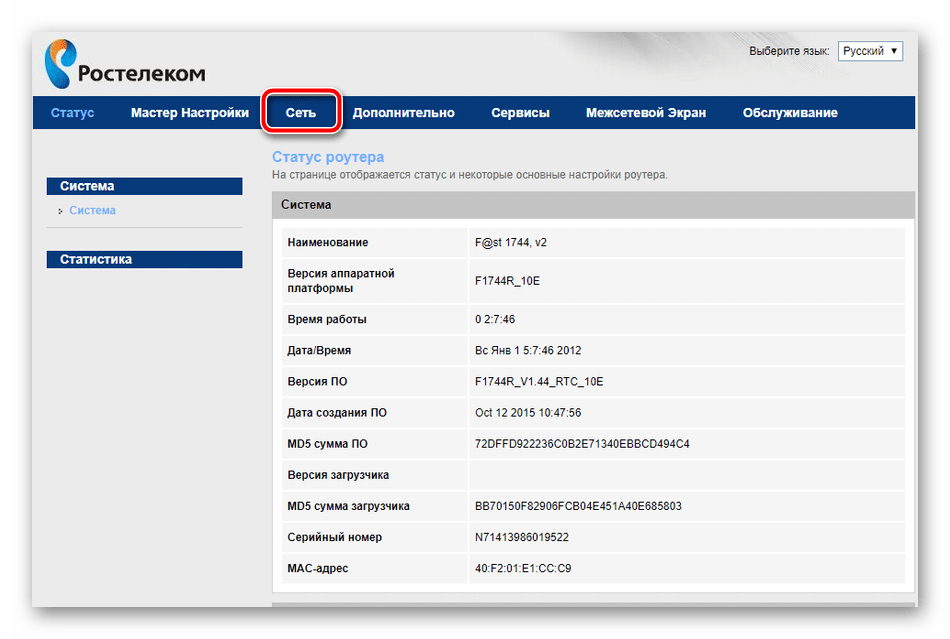
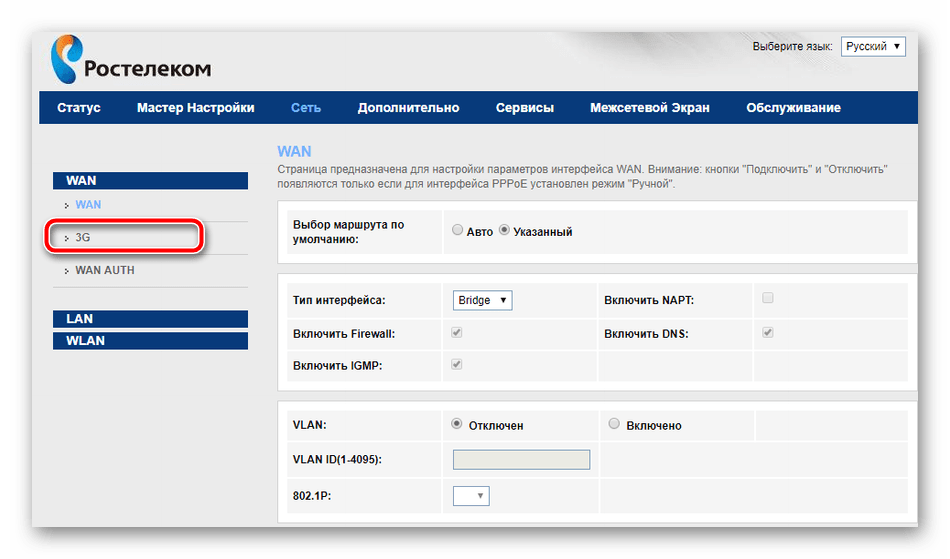
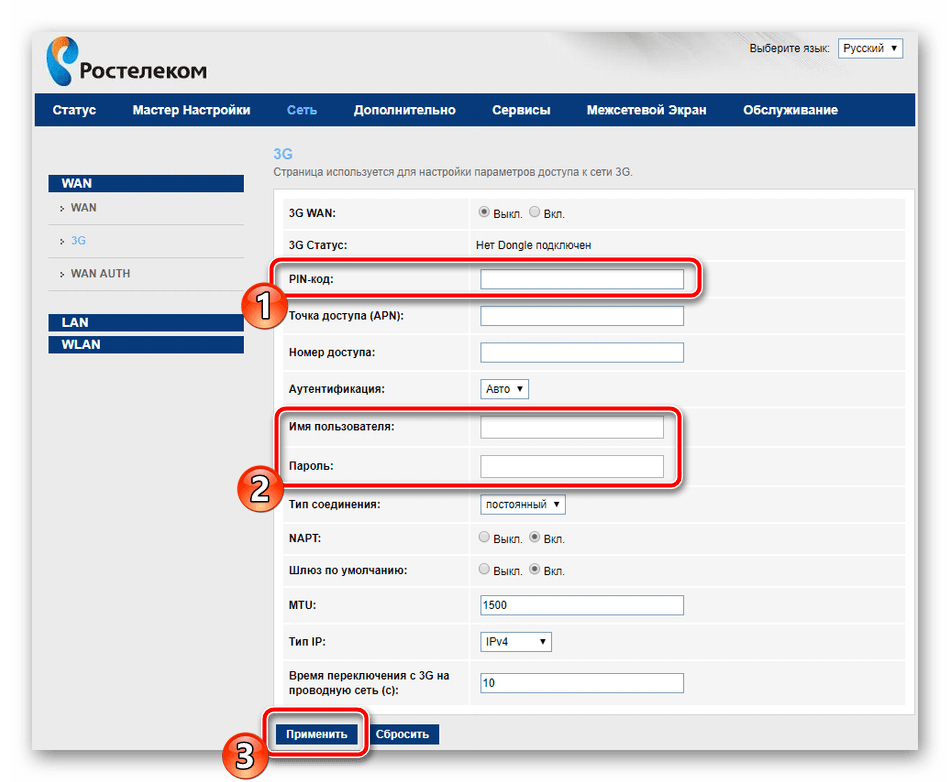
WLAN
Однак режим 3G не користується особливою популярністю у користувачів, більшість з'єднуються за допомогою Wi-Fi. Такий тип також має свій захист. Давайте розглянемо, як самостійно змінити пароль до бездротової мережі:
- Виконайте перші чотири кроки з інструкції вище.
- В категорії «мережа» розгорніть розділ «WLAN» і виберіть пункт «Безпека» .
- Тут крім налаштувань типу SSID, шифрування і конфігурації сервера присутня функція обмеженого підключення. Працює вона за допомогою установки пароля у вигляді автоматичного або власної ключової фрази. Вам же потрібно вказати навпроти параметра " Формат спільного ключа» значення " ключова фраза» і ввести будь-який зручний загальний ключ, який і буде служити паролем до Вашого SSID.
- Після зміни конфігурації збережіть її, клікнувши на " застосувати» .
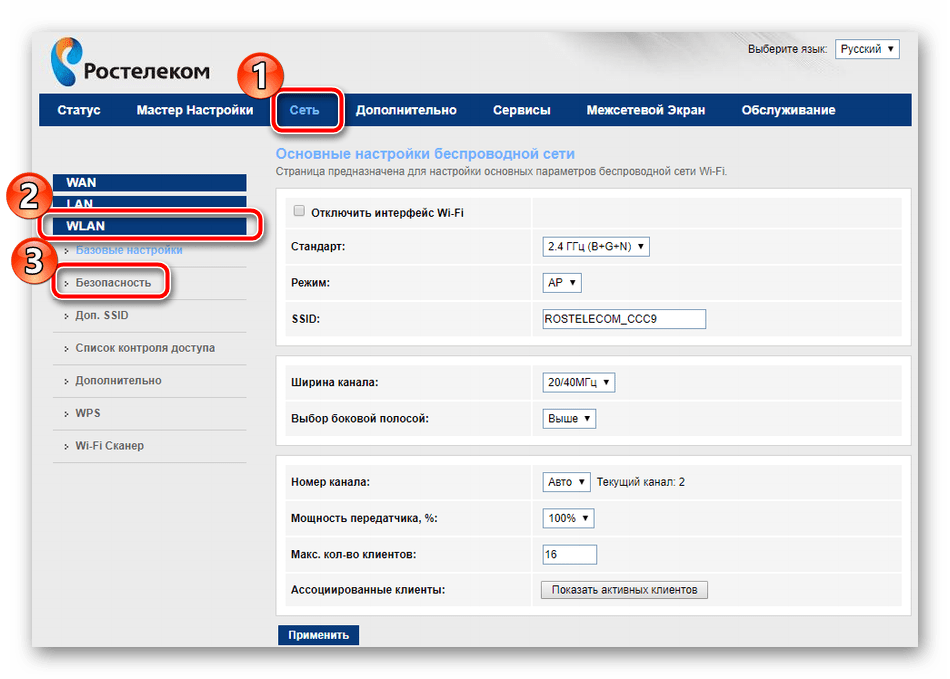
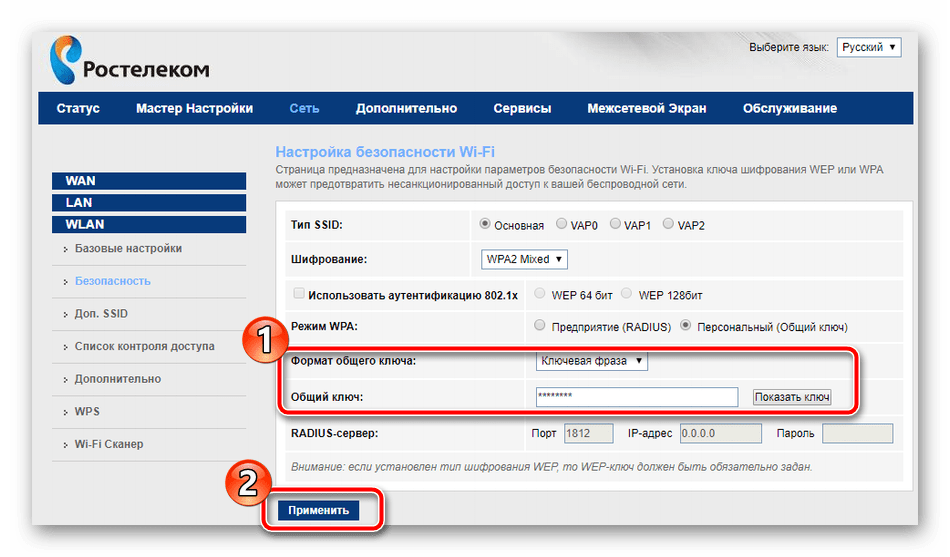
Тепер бажано перезавантажити роутер, щоб введені параметри вступили в силу. Після цього підключення до Wi-Fi вже почне здійснюватися за допомогою вказівки нового ключа доступу.
Читайте також: що таке і навіщо потрібен WPS на роутері
Веб-інтерфейс
Як Ви вже зрозуміли з першого керівництва, вхід в веб-інтерфейс також виконується за допомогою введення імені користувача і пароля. Налаштувати цю форму можна під себе так:
- Зробіть перші три пункти з першої частини статті про Інтернет 3G і перейдіть у вкладку»обслуговування" .
- Виберіть розділ»Пароль" .
- Вкажіть користувача, для якого ви хочете змінити ключ захисту.
- Заповніть необхідні форми.
- Збережіть зміни кнопкою &171; застосувати & 187; .
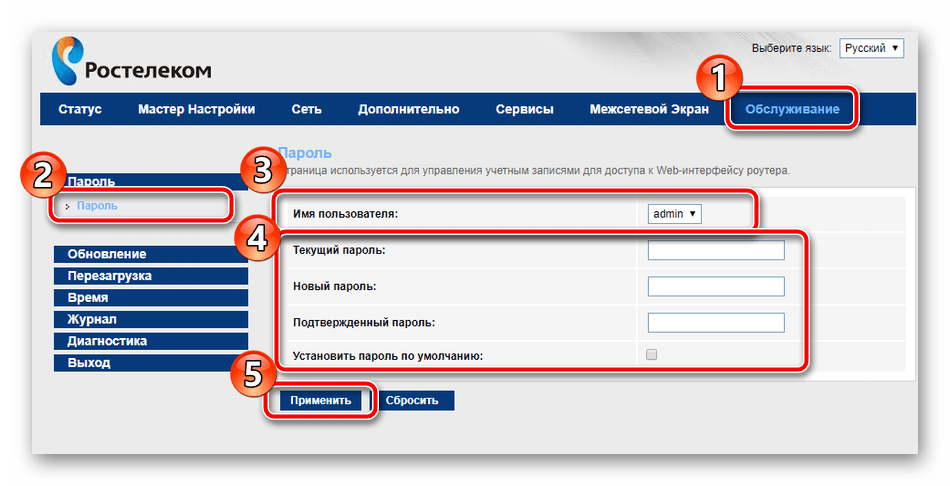
Після перезапуску веб-інтерфейсу вхід буде здійснюватися за допомогою введення нових даних.
На цьому наша стаття добігає кінця. Сьогодні ми розібрали три інструкції по зміні різних ключів захисту в одному з актуальних роутерів Ростелеком. Сподіваємося, надані керівництва були корисні. Задавайте свої питання в коментарях, якщо після прочитання матеріалу вони у вас залишилися.
Читайте також: підключення інтернету від Ростелеком на комп'ютері